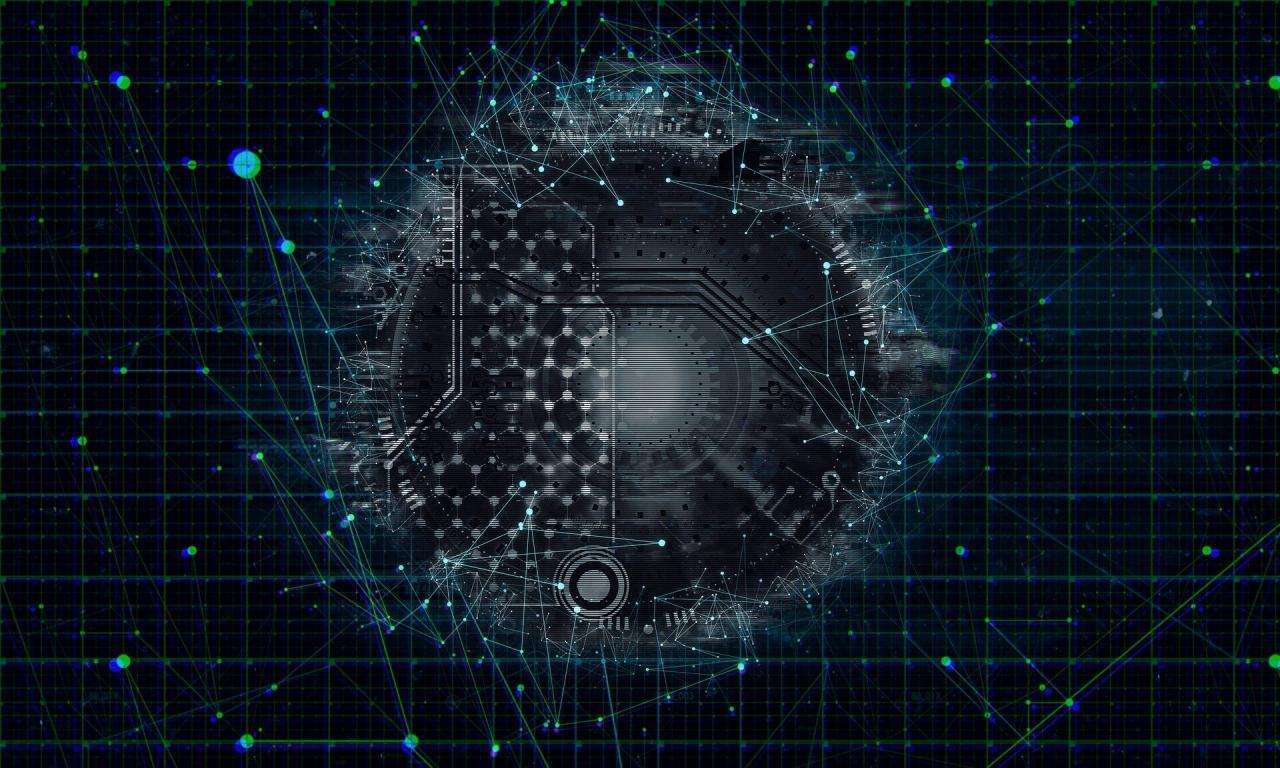スマートフォンをWi-Fiルーターとして活用することができる「テザリング」
とても便利ですよね。
ラインモでは「テザリングサービス」を追加料金なく利用することができます。
しかし、ラインモのテザリングを使うと思った時に気になるのが利用する際の注意点や設定方法ですよね。
そこでこの記事では、ラインモのテザリングサービスを利用する際の注意点や設定方法について詳しく解説していきます。
記事の最後にはテザリングサービスのについても解説していくので、ぜひ最後までご覧いただき参考にしてください。
これを見れば一目で分かる!LINEMO(ラインモ)のテザリングオプション

\ 気になる箇所をタップしよう /
- ラインモなら「テザリング」が無料で利用可能
- テザリングを使いすぎると「測度制限」になるので注意
- ラインモの「ミニプラン」の場合、測度制限時の最大通信速度が300Kbps
- ラインモの「スマホプラン」の場合、測度制限時の最大通信速度が1Mbps
- テザリング利用時には「パスワード設定」を忘れずに行おう
- パソコンをテザリングでネットに繋げるとデータ消費量が多くなるので注意
LINEMO(ラインモ)
安くて高品質な通信回線!
ラインモなら月額3GBまで高速通信可能な「ミニプラン」を月額990円から利用することができます。
さらに、月額2,728円で毎月20GBまで高速通信可能な「スマホプラン」ならデータ通信量超過後も1Mbpsの測度で通信することができます。
ラインモなら、LINE系のサービスのデータ通信が無制限で利用できたり、eSIMも利用可能ですよ!

ぜひ最後までご覧いただき、参考にしてくれれば嬉しいな。
SoftBankの新ブランド「LINEMO(ラインモ)」ならテザリングが無料利用可能

ソフトバンクから新しく発表された格安SIM「ラインモ」
ラインモならスマートフォンをWi-Fiルーターとして活用できる「テザリング」を無料で利用することができます。
テザリングを活用すれば、お使いのスマートフォンをWi-Fiルーターとして外出先でもパソコンやタブレット、ゲーム機や電子書籍端末などをインターネットに接続することができます。
そのため、外出先でパソコンやタブレットなどをインターネットに接続するために新たにポケットWi-Fiなどを契約する必要がなく、毎月の通信費を削減することができます!
LINEMO(ラインモ)テザリングサービスのデメリット
ラインモのテザリングはとても便利なサービスです。
しかし、ラインモのテザリングにはデメリットも潜んでいます。
そこでここでは、ラインモのテザリングサービスに潜む落とし穴について解説していきます。
使いすぎると「測度制限」に引っかかるので注意
ラインモでは契約プランに応じて高速データ通信量に制限がかけられています。
ラインモの「ミニプラン」の場合は毎月3GBまで高速通信することができ、高速データ通信量を消費後は300Kbpsの測度で通信することができます。
また、ラインモの「スマホプラン」の場合は毎月20GBまで高速通信することができ、高速データ通信量消費後は1Mbpsの測度で通信することができます。
もちろん、テザリングを利用した分のデータ使用も毎月の高速データ通信量から消費され、超過後はそれぞれのプランに応じた測度制限が実施されます。
テザリング利用時にパソコンでのオンラインゲームなど、大容量のデータ通信を行うとすぐに測度制限に引っかかってしまう可能性があります。
そのため、テザリングを利用する際はデータ使用量に気をつけてください。
→ 安い!月額990円から使えるLINEMO(ラインモ)の「ミニプラン」まとめ【デメリットも紹介】
ミニプランの場合測度制限時の通信速度が「300Kbps」
ラインモの「ミニプラン」契約中の方は月3GB超過後の測度制限時の通信速度が「300Kbps」となります。
300Kbpsはテキストのやり取りがやっと程度の通信速度であり、動画の閲覧やWEBブラウジングするのはとても厳しい速度です。
また、ニンテンドーDSやSwitch、ソニーのPSPなどの通信もかなり厳しいです。
また、ミニプランの場合毎月の高速データ通信量が3GBまでととても少ないです。
そのため、パソコンやゲームに利用してしまうとすぐに測度制限になってしまう可能性があります。
→ 安い!月額990円から使えるLINEMO(ラインモ)の「ミニプラン」まとめ【デメリットも紹介】
LINEMO(ラインモ)テザリングサービスのメリット
ラインモのテザリングサービスにはデメリットもまりますが、デメリットばかりではありません。
ラインモのテザリングサービスには下記の様なメリットもありますよ!
ラインモテザリングサービスのメリット
- 追加料金不要でテザリングサービスを利用できる
- スマホプランなら20GB超過後も1Mbpsの通信速度で利用可能
それでは、それぞれ詳しく解説していくのでぜひ参考にしてください。
追加料金不要で利用できる
ラインモのテザリングサービス利用料は基本料金に含まれています。
そのため、追加料金不要でテザリングオプションを利用することができます。
一部大手キャリアの料金プランや格安SIMではテザリングオプションが有料となっている事もあります。
しかし、ラインモならテザリングオプションが追加料金不要で申し込む事ができます。
スマホプランなら20GB超過後も1Mbpsの通信速度で利用可能
ラインモの毎月20GBまで高速通信可能な「スマホプラン」なら契約データ量超過後も1Mbpsの通信速度で利用することができます。
ドコモやソフトバンク、auなどの大手キャリアでは、測度制限時の通信速度が128Kbpsとかなり遅く設定されていますが、ラインモなら大手キャリアの測度制限時の通信速度よりも約7倍速い通信速度で利用することができます。
1Mbpsの通信速度で利用することができれば、YouTubeなどの動画共有サービスやNetflixなどの映画ミホウ大サービスなども比較的快適に利用することができます。
外出先でも動画を見たり、ブラウジングを楽しんだりとごりごりに通信を楽しみたい方には「スマホプラン」がおすすめです。
\月額990円から利用可能/
LINEMO(ラインモ)でテザリングを使う際の注意点

外出先でもスマホ以外の端末をインターネットに接続することができる「テザリング」はとても便利なサービスですが、利用する際に気をつけたい「注意点」もあります。
そこでこの記事では、ラインモのテザリングを利用する際の注意点を解説していきます。
必ずテザリング用の「パスワード設定」を行おう
ラインモのテザリングを利用する際に必ず「パスワード」を設定してください。
パスワードを設定しないまま利用してしまうと第三者に勝手にインターネットを利用されてしまい、無駄にデータを消費してしまう原因となってしまいます。
そのため、テザリングを利用する際は必ず「パスワードの設定」を忘れずに行いましょう。
パソコンで利用すると「データを消費しやすい」ので注意
テザリングはパソコンで利用するととても多くのデータを消費します。
そのため、高速データ通信をどんどんと消費して行ってしまいます。
Windowsパソコンでテザリングオプションを利用する場合、「従量制課金接続」をオンにしておくことでデータ使用量を節約できる場合があります。
テザリングで接続するアクセスポイントを選択し、「プロパティ」を開くことで従量制課金接続の設定を行う事ができます。
LINEMO(ラインモ)のテザリングサービスのやり方を紹介

ラインモでテザリングを利用したいと思っても設定できなければ意味が無いですよね。
そこでこの章では、ラインモでテザリングを利用するやり方を「iPhone」と「Android」に分けてご紹介していきます。
テザリングを利用する際の参考にしてください。
iPhoneでLINEMO(ラインモ)のテザリングの設定方法を紹介
ここではiPhoneでテザリングを設定する方法を解説していきます。
下記手順に沿って設定してください。
- iPhoneの「設定アプリ」を開く
- 設定画面の中にある「インターネット共有」をタップ
- テザリングでインターネットに接続する際に必要になるパスワードを設定
- 「他の人の接続を許可」という項目を探し「オン」にする
- 利用したいテザリング方式(Wi-Fi接続・Bluetooth接続・USB接続)を選択する
- 接続したいデバイス側でiPhoneに表示されているSSID(アクセスポイント)を選択
- 3番で設定したパスワードを入力
AndroidでLINEMO(ラインモ)のテザリング設定方法を紹介
ここではAndroidスマートフォンでテザリングを設定する方法を解説してきます。
下記手順に沿って設定してください。
- お使いの端末のディフォルトで入っている「設定アプリ」を開く
- 設定のメニューの中から「接続」と書いてある項目をタップ
- 開いたメニューから「モバイルホットスポットとテザリング」を選択
- 接続する際に必要になるパスワードを設定
- 接続したいデバイス側でアンドロドに表示されているSSID(アクセスポイント)を選択
- 4番で設定したパスワードを入力
LINEMO(ラインモ)で使えるテザリングの種類

テザリングには大きく分けて下記3種類の接続方法が用意されています。
- Wi-Fiテザリング
- Bluetoothテザリング
- USBテザリング
接続方式によって特徴が異なってくるため、テザリングを利用する際は目的に合った接続方式を選択する必要があります。
複数台と同時接続したいときに便利な「Wi-Fiテザリング」
Wi-Fiテザリングはパソコンやタブレットなど複数台の電子機器を同時にインターネットへ接続したい場合におすすめできる接続方式です。
Bluetoothテザリングよりも広範囲をカバーすることができ、速度も安定しています。
ただし、バッテリー消費が激しいというデメリットもあるので、複数台同時接続する予定が無い方はBluetoothテザリングやUSBテザリングの利用をおすすめします。
単体のみを接続したときに便利な「Bluetoothテザリング」
Bluetoothテザリングは複数台の機器を同時にインターネットへ接続する予定がなく、一台の機器のみで十分という方におすすめできる接続方式です。
電波の届く範囲もWi-Fi方式のテザリングに比べて狭く、同時に1台までの機器しか接続できませんが、Wi-Fi接続方式と比較しバッテリーに優しい点がメリットです。
一台のみの接続の場合、Bluetoothテザリング方式が最適ですよ。
セキュリティや安定性を求めるなら「USBテザリング」
USBテザリング方式はその名の通りUSBケーブルを使ってインターネットへ接続する方式のことを言います。
有線での接続のため電波を盗聴される心配も無く、セキュリティの面で優れています。
また、電波を飛ばさず有線での接続のためWi-FiテザリングやBluetoothテザリングよりもバッテリー消費を抑えることができます。
ただし、同時接続できる機器は1台までとなっており、複数台の同時接続には対応していないので注意してくださいね。
\月額990円から利用可能/
LINEMO(ラインモ)のテザリングオプションを活用しよう
いかがでしたでしょうか。
この記事ではラインモのテザリングサービスについてわかりやすく解説させていただきました。
ラインモのテザリングオプションを利用すればお使いのスマートフォンをWi-Fiルーターとしてパソコンやタブレット、ゲーム機などをインターネットに接続することができます。
また、ラインモのスマホプランに加入していれば測度制限時でも1Mbpsの通信速度で利用できるため実質的に無制限に通信を楽しむことができます。
ラインモのテザリングオプションを活用することでパソコンやタブレットのデータSIMを解約する事ができたり、ポケットWi-Fiの解約することができたりと、毎月の通信料を節約することができます。
ぜひラインモのテザリングオプションを活用して毎月の通信費を節約してくださいね。
なお、下記記事では利用者の評判や口コミから分かった落とし穴を解説しています。
ぜひこちらの記事と併せて参考にしてくださいね。
→【契約前必見】LINEMO潜む9つの落とし穴【ラインモはヤバイのか?】
タブレット
タブレット
スマートフォンがあればタブレットは不要と考えられている方必見!
実はタブレットはパソコンとスマートフォンの良いとこ取りをした機種であり、コンパクトな端末でスマートフォンではできないさまざまなタスクをこなすことが可能です。
ぜひこの機会にタブレットの導入を検討してみてください!



の落とし穴-375x211.jpg)